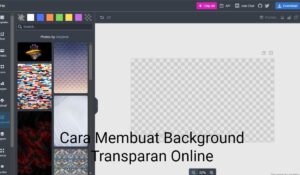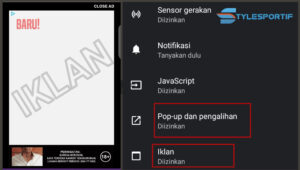Kamu sedang pusing karena tidak sengaja membuat tampilan layar laptop berputar 90 bahkan 270 derajat? Jangan panik! Tampilan tersebut bisa kembali normal dengan cara mengembalikan layar laptop seperti semula.
Selain digunakan untuk mengembalikan tampilan layar yang berputar sekian derajat, cara berikut juga dapat kamu gunakan untuk mengembalikan ukuran layar laptop yang tadinya full tiba-tiba berada di tengah.
Di samping itu, jika tiba-tiba ukuran icon-icon pada desktop menjadi besar tetapi resolusinya pecah maka kamu bisa memperbaikinya dengan cara ini.
Mengembalikan Layar Laptop Terbalik Windows 7, 8, dan 8.1
Jika Windows yang kamu gunakan di bawah Windows 10 maka untuk mengembalikan layar laptop yang terbalik, ikuti langkah berikut.
- Klik kanan wallpaper Desktop Windows kemudian pilih Screen Resolution
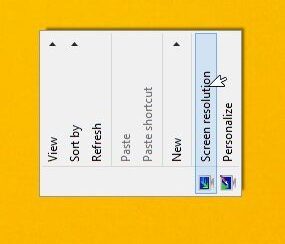
- Lalu pada bagian Orientation pilih Landscape
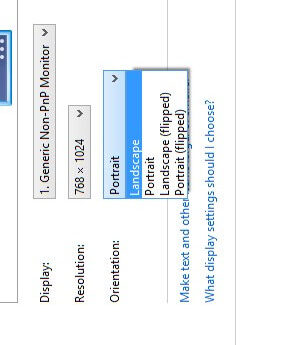
- Selanjutnya pilih Keep Changes lalu OK
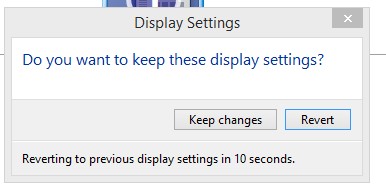
- Tampilan layar laptop telah kembali seperti semula
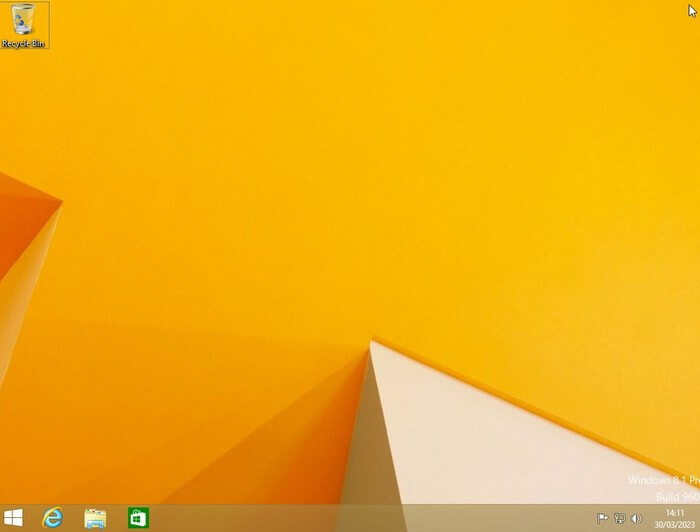
Baca Juga : 4 Cara Mengatasi Hotspot HP Tidak Tersambung ke Laptop
Mengembalikan Layar Laptop Terbalik Windows 10 dan 11
Sementara jika kamu menggunakan Windows 10 ke atas maka cara mengembalikan tampilan layar yang terbalik adalah:
- Klik kanan pada wallpaper desktop Windows 10 maupun 11 kemudian pilih Display Settings
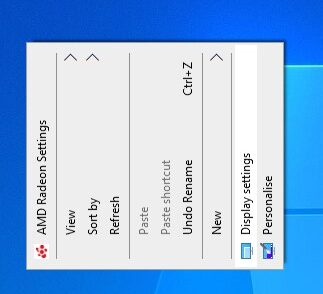
- Pada Display orientation pilih Landscape (pilihan paling atas)
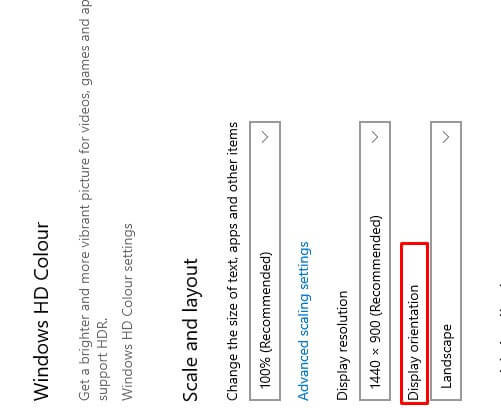
- Pilih OK lalu Keep Changes
Memahami Logika Kursor Saat Layar Laptop Terbalik/Miring
Tampilan layar yang terbalik maupun mirip membuat cursor sulit digerakkan maka agar kamu bisa menggerakkannya dengan mudah dan layar laptop dapat kembali seperti semula maka pahami logika pengaturan cursor berikut:
1. Posisi Layar Terbalik 45 derajat (portrait)
- Menggerakkan mouse ke atas: kursor ke kiri
- Menggerakkan mouse ke bawah: kursor ke kanan
- Menggerakkan mouse ke kanan: kursor ke atas
- Menggerakkan mouse ke kiri: kursor ke bawah
2. Posisi layar terbalik 90 derajat (portrait flipped)
- Menggerakkan mouse ke atas: kursor ke kanan
- Menggerakkan mouse ke bawah: kursor ke kiri
- Mouse ke kanan: kursor ke bawah
- Mouse ke kiri: kursor ke atas
3. Posisi layar terbalik 180 derajat (landscape flipped)
- Menggerakkan mouse ke atas: kursor akan ke bawah
- Menggerakkan mouse ke bawah: kursor akan ke atas
- Mouse ke kanan: kursor ke kanan
- Mouse ke kiri: kursor ke kiri
Jika kamu sudah memahami kontrol kursor di atas maka kamu tidak akan kesulitan menggerakkan mouse sehingga kamu dapat mengembalikan layar laptop terbalik dengan cepat.
Baca Juga : 4 Cara Cek IP Address Laptop & PC Dengan Mudah
Tips Mudah Mengembalikan Layar Laptop
Selanjutnya ketika pengaturan Screen Resolution maupun Display settings sudah terbuka, agar tidak kesulitan menggerakkan kursor maka sebaiknya gunakan keyboard saja. Berikut tombol keyboard yang akan memudahkanmu dalam mengembalikan layar laptop.
1. Gunakan Tombol Tabs
Tombol tabs berfungsi untuk menggeser dan memilih menu. Pencet terus tombol tab hingga kotak Orientation/display orientation terseleksi.
Tanda bahwa suatu tombol sudah terseleksi adalah pada Windows 7, 8, dan 8.1 terdapat garis pinggir putus-putus. Sedangkan pada Windows 10 dan 11 terdapat garis tepi berwarna hitam tebal contohnya seperti gambar berikut:
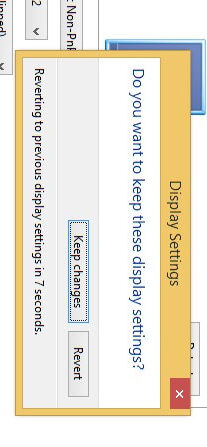
2. Gunakan Tombol Arrow
Begitu kotak orientation/display orientation terseleksi tekan tombol arrow (panah) ke kanan maupun ke kiri hingga tombol arrow terseleksi
3. Gunakan Tombol Tabs Lagi
Gunakan tombol tabs lagi untuk memilih tombol OK dan untuk memilih tombol Keep Changes
4. Gunakan Tombol Enter
Tekan tombol enter untuk klik tombol Keep Changes
Shortcut Keyboard untuk Mengembalikan Layar Laptop
Masih kesulitan untuk mengembalikan layar laptop karena pusing melihat tampilan layar yang terbalik? Terdapat shortcut keyboard yang akan memudahkanmu, yaitu:
- CTRL + panah.
- CTRL + Alt + panah.
- CTRL + Shift + panah.
Panah yang dimaksud di atas dapat panah ke kanan, kiri, atas maupun bawah. Kamu dapat mencoba semuanya.
Catatan: Pada update terbaru Windows, terutama Windows 10 dan 11 shortcut tersebut tidak berfungsi sehingga kamu harus menggunakan cara di atas.
Baca Juga : 2 Cara Cek Penyimpanan Laptop & PC
Cara Mengembalikan Ukuran Layar Laptop Windows
Jika tampilan layar laptop Windows tiba-tiba berada di tengah-tengah kemudian sisi kanan dan kirinya berwarna hitam atau layar terlihat full tetapi ukuran icon menjadi besar-besar dan buram seperti gambar di bawah maka kamu harus mengganti resolusi layar (screen resolution).
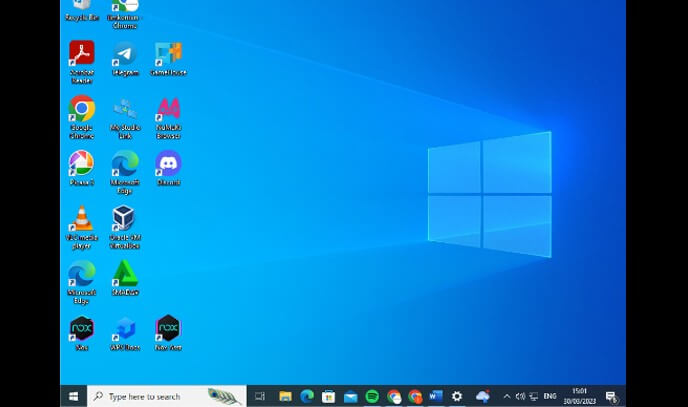
Cara mengganti screen resolution adalah:
- Klik kanan wallpaper desktop kemudian pilih Display settings
- Masuk ke bagian Display resolution terdapat berbagai pilihan resolusi layar laptop. Pilih yang ada tulisan (Recommended) agar sesuai dengan ukuran asli layar laptopmu sehingga tampilannya bagus dan ideal
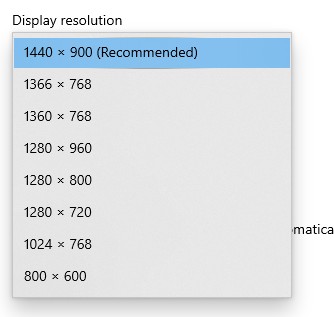
- Muncul pemberitahuan pilih Keep changes
- Sekarang layar laptop sudah kembali seperti semula
- Apabila pada pilihan resolusi layar tidak terdapat tulisan Recommended maka pilih satu per satu hingga mendapatkan tampilan yang paling sesuai dengan keinginanmu
- Saat memilih kamu bisa melihat preview ukuran resolusi, jika tidak yakin dengan resolusi tersebut maka pilih Revert atau diamkan selama 12 detik kemudian pilih resolusi lain
Warna Layar Laptop Menjadi Pink Neon
Apabila permasalahan yang kamu hadapi berupa layar laptop sebagian maupun sepenuhnya tiba-tiba berwarna pink neon maka kemungkinan terjadi masalah pada kartu grafis (VGA) laptopmu. Kemungkinan yang terjadi adalah:
- VGA kurang kencang (kendor)
- VGA rusak harus diganti
Apabila kamu tidak ahli dalam membongkar laptop sebaiknya minta pihak service komputer/laptop untuk mengatasinya. Namun, jika kamu dapat membongkarnya sendiri maka kamu dapat mengencangkan VGA/menggantinya sendiri.
Pada dasarnya, cara mengembalikan layar laptop seperti semula di semua versi Windows sama saja. Hanya saja nama menunya yang berbeda. Pada Windows 7, 8, dan 8.1 masuk ke menu Screen Resolution sedangkan pada Windows 10 dan 11 masuk ke menu Display settings.